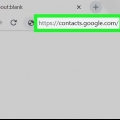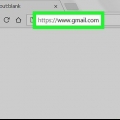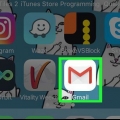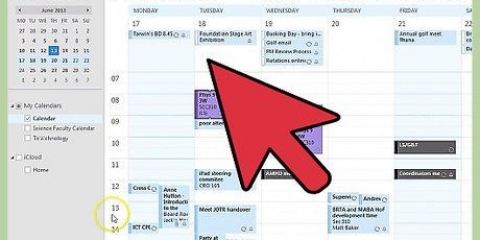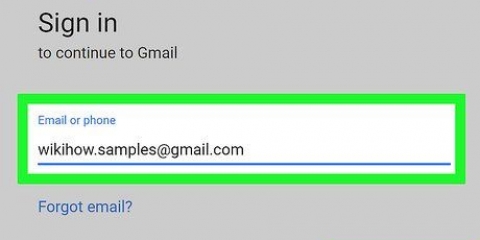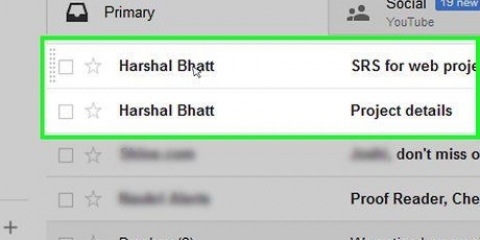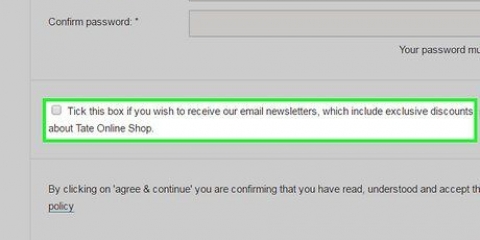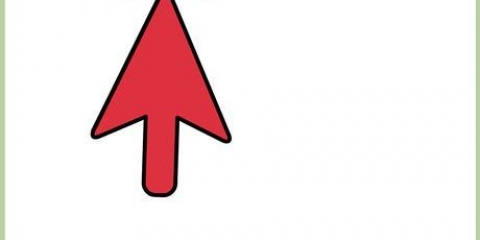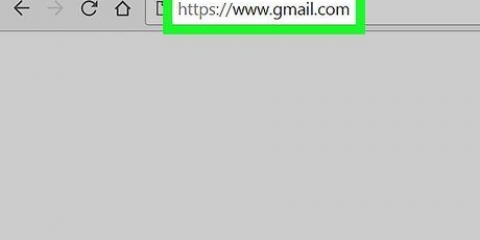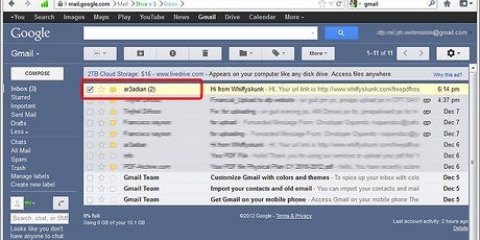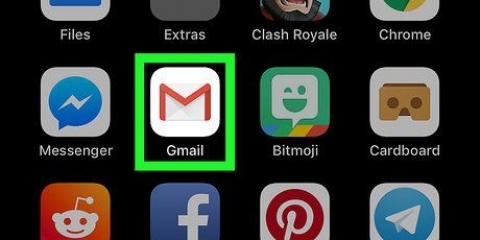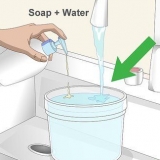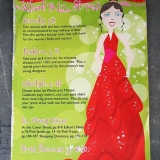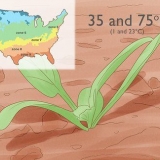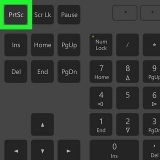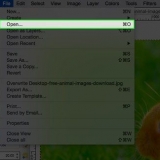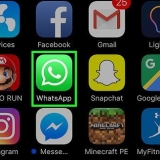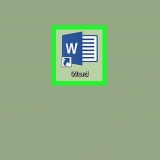Sélectionner "Changer" à droite de cette option et cliquez sur "Enregistrer les modifications" (situé en haut et en bas de cette fenêtre). N`oubliez pas de toujours enregistrer les modifications que vous apportez aux paramètres Gmail avant de quitter cet écran.
Cliquez à nouveau sur le bouton "Réglages" à droite et en haut de la fenêtre Gmail. Vous êtes maintenant dans l`onglet Général. Faites défiler cette page et quelque part au milieu, vous trouverez la catégorie "Annuler l`envoi" réussir à voir. Vous verrez que cette option est déjà activée, mais maintenant vous devez cliquer sur le menu déroulant à côté de"Période d`annulation", après quoi vous indiquez le délai maximum autorisé (soit 30 secondes après l`envoi d`un email). Si vous avez réglé l`heure, cliquez sur le bouton "Enregistrer les modifications" en bas de cet écran.
Rappeler un e-mail dans gmail
Teneur
Avez-vous accidentellement envoyé un e-mail à partir de votre boîte de réception Gmail, et la seconde suivante, vous vous rendez compte qu`il y a une erreur dans le message, ou le mauvais destinataire a été spécifié, ou il y a une autre raison pour laquelle le destinataire a envoyé l`e-mail ? expédié? Google a une solution pour vous alors! La possibilité de rappeler un e-mail que vous avez envoyé n`est pas une fonctionnalité standard de Gmail. Vous devrez l`activer dans les paramètres de votre boîte aux lettres avant de pouvoir l`utiliser. Continuez à lire à l`étape 1 pour savoir comment faire cela.
Pas

1. Accéder aux paramètres de Gmail. Connectez-vous à votre compte Gmail avec votre nom d`utilisateur et votre mot de passe, puis cliquez sur le bouton dans le coin supérieur droit "Réglages" cliquez sur (une image d`un engrenage) dans la fenêtre Gmail.
- Cliquez sur ce bouton pour ouvrir une liste déroulante dans laquelle vous pouvez sélectionner le "Réglages" puis cliquez sur l`onglet Labs.

2. Basculer l`option "Annuler l`envoi" dans. Dans l`onglet Labs, vous trouverez deux options : tapez "Annuler l`envoi" dans le champ de recherche en haut de la page, ou faites défiler tout en bas, et vous trouverez cette option en troisième à partir du bas.

3. Définissez la période d`annulation de vos e-mails envoyés. J`ai le bouton "Enregistrer les modifications" cliqué dans l`onglet Labs, vous serez automatiquement dirigé vers votre boîte de réception. À partir de là, vous devrez revenir à votre fenêtre de paramètres Gmail pour définir le délai pendant lequel vous pouvez rappeler un e-mail envoyé (la valeur par défaut est de 10 secondes).
Des astuces
- Après avoir activé et réglé l`option"Annuler l`envoi" dans votre Gmail, vous pouvez vérifier si cette fonctionnalité fonctionne en créant et en envoyant un message. Une fois que vous l`avez envoyé, une notification apparaîtra en haut de l`écran indiquant que votre message a été envoyé et que vous avez maintenant 2 options : "annuler" et "Voir". Cliquez sur l`option "annuler" pour rappeler cet e-mail. Vous pouvez maintenant corriger les erreurs que vous avez commises dans le courrier d`origine, après quoi vous pouvez renvoyer le message.
Mises en garde
- Lorsque le délai d`attente est expiré, comme indiqué dans la catégorie"Annuler l`envoi" dans l`onglet Général des paramètres Gmail, il n`est plus possible de rappeler l`email.
Articles sur le sujet "Rappeler un e-mail dans gmail"
Оцените, пожалуйста статью
Populaire